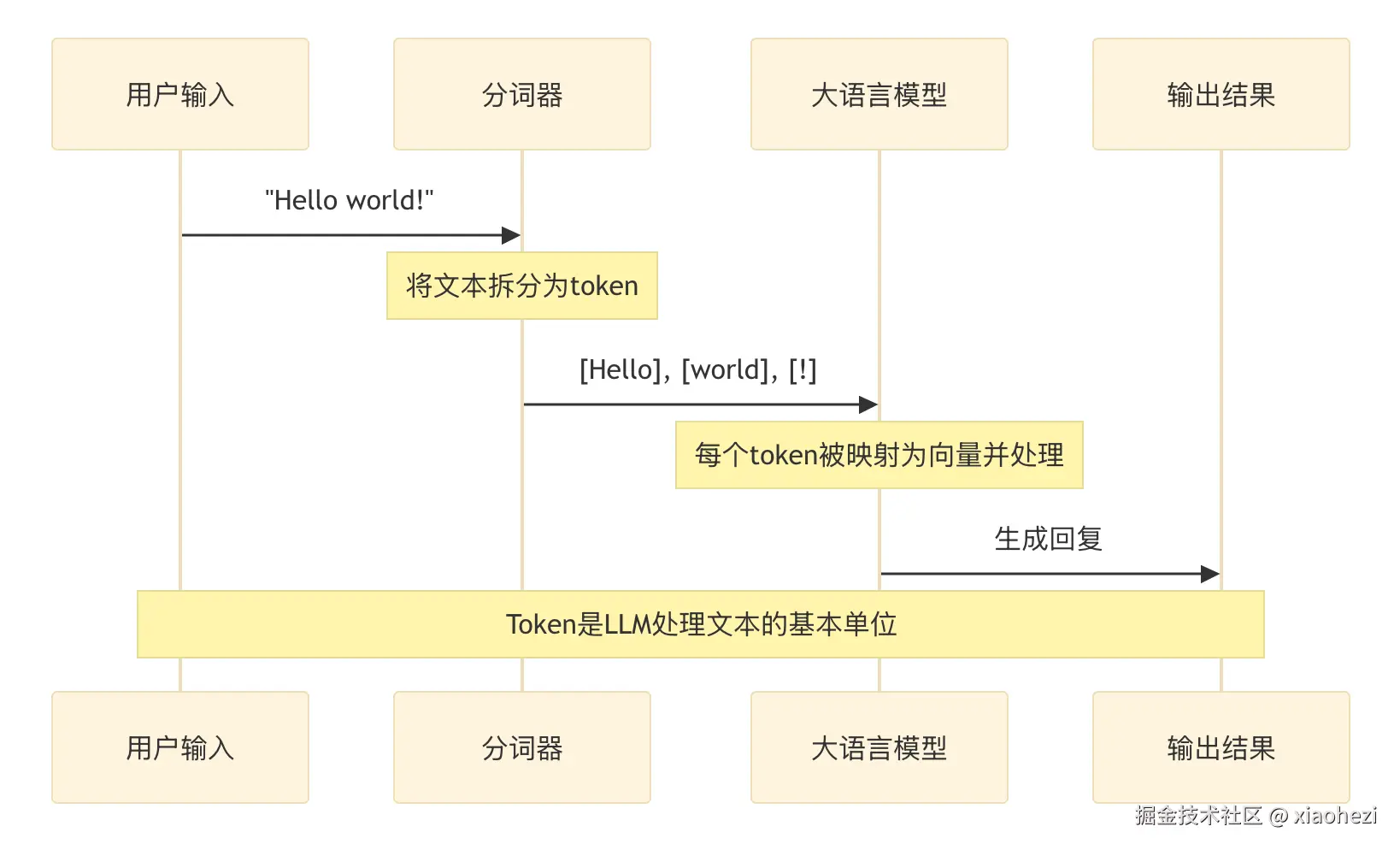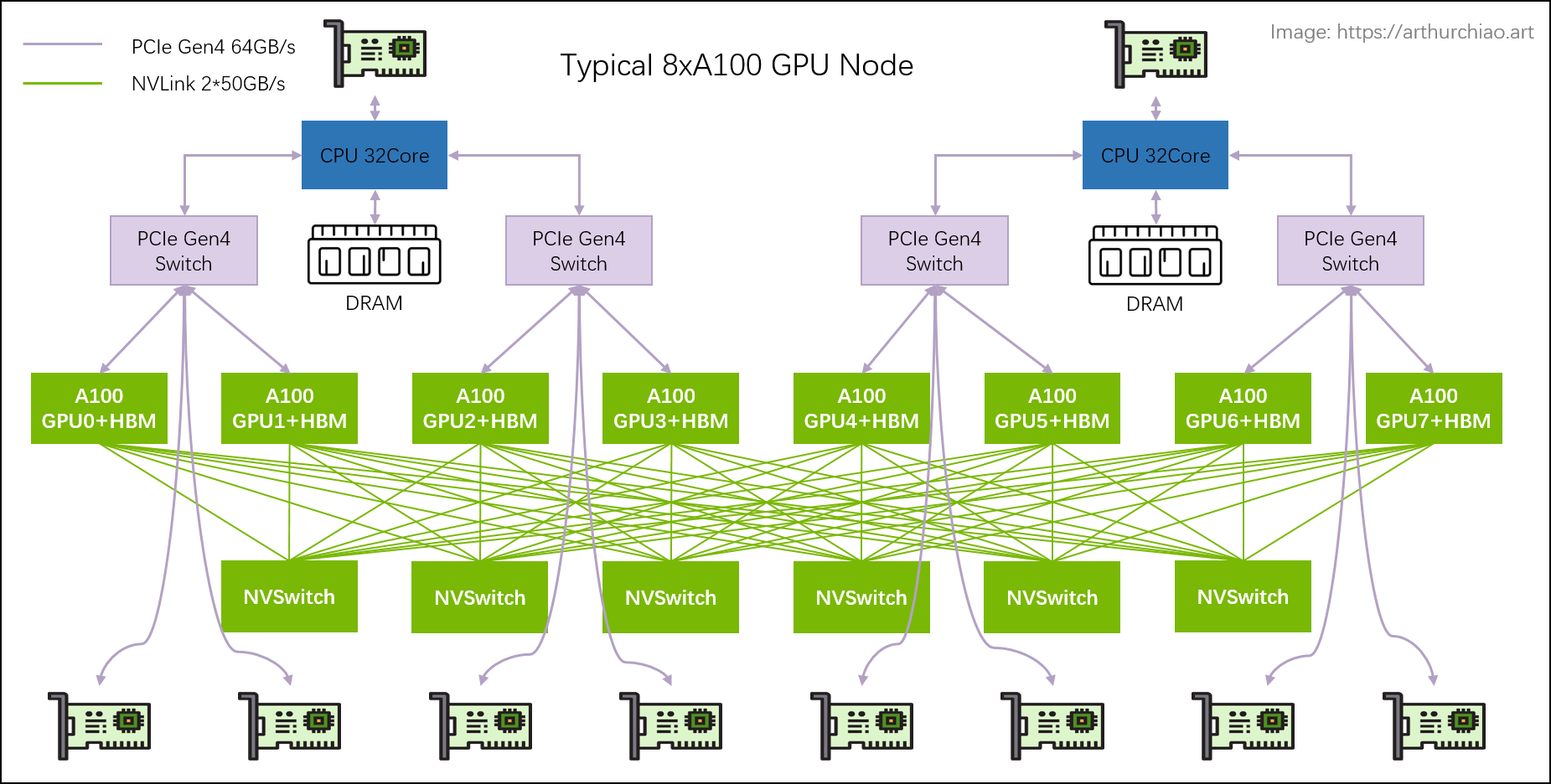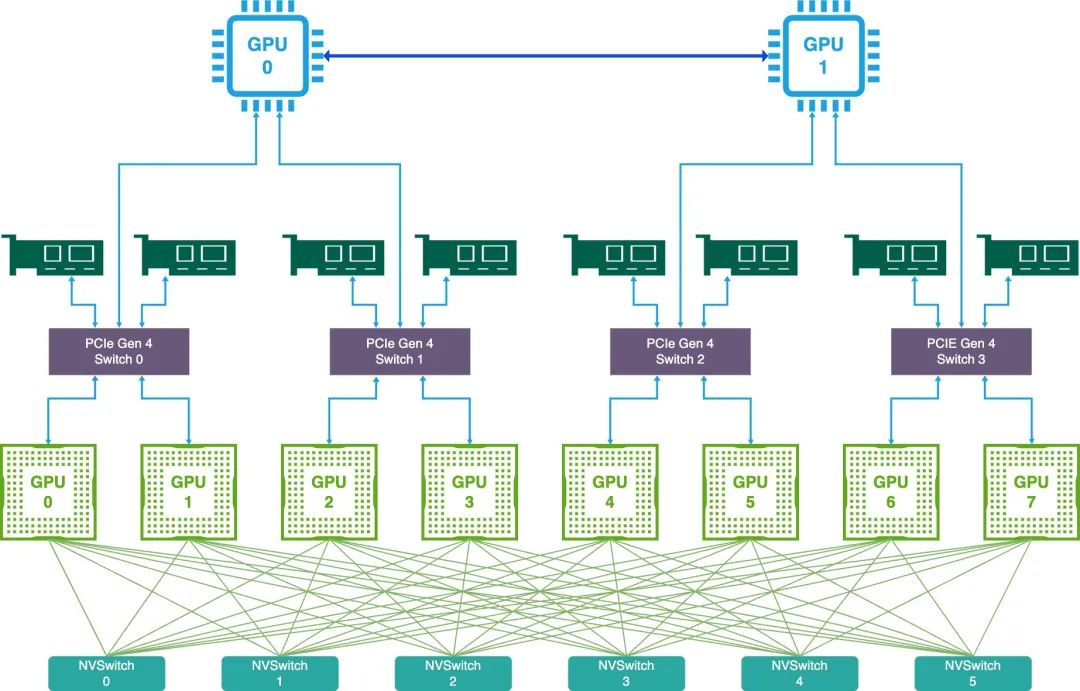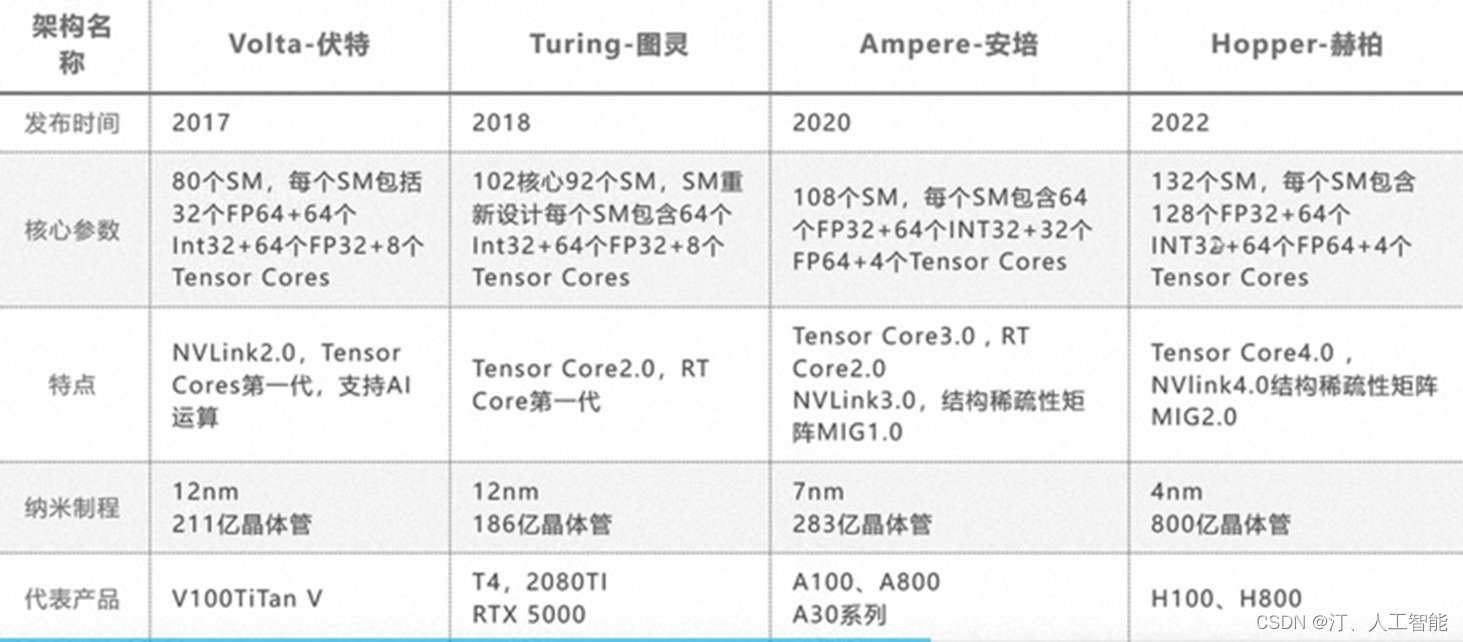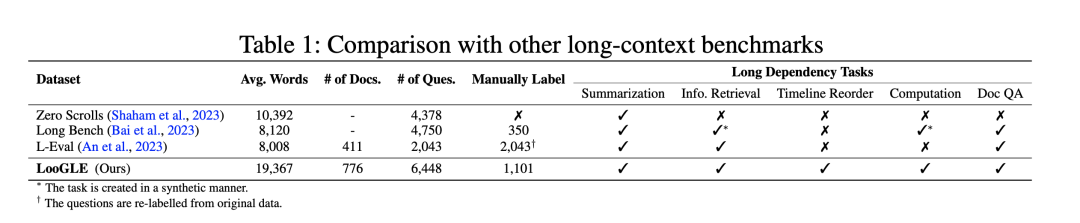NCCL InfiniBand 网络诊断套件说明文档
- AIGC
- 2025-08-07
- 305热度
- 0评论
一、工具定位
nccl_ib_test.sh 是专为验证 NVIDIA 集合通信库(NCCL)在 InfiniBand 网络环境下的性能与配置而设计的专业诊断工具。它提供从基础环境检查到深度性能分析的完整解决方案。
二、核心能力矩阵
1. 智能预检模块
-
依赖库验证:自动检测 Python3/PyTorch/CUDA/NCCL 等关键组件
-
IB 健康扫描:拓扑分析、链路层协议鉴定、设备状态监控
-
硬件兼容性:NVIDIA GPU 与 IB 网卡(含 RoCE)的兼容诊断
2. 自适应配置引擎
-
网络协议识别:智能区分原生 IB 与 RoCE 环境
-
NCCL 参数优化:动态生成最佳环境变量组合
-
四、系统要求
零拷贝加速:自动启用 GPUDirect RDMA 技术
三、使用方法
3.1 基本语法
./nccl_ib_test.sh [选项]3.2 可用选项
功能模块 描述 env设置 NCCL 环境变量 test运行 NCCL 分布式测试 report生成详细测试报告 all执行完整测试流程 (默认) 3.3 使用示例
3.3.1 完整测试流程
# 执行所有检查、配置、测试和报告生成
./nccl_ib_test.sh
# 或
./nccl_ib_test.sh all3.3.2 仅检查系统状态
# 检查依赖和 InfiniBand 状态
./nccl_ib_test.sh check3.3.3 仅运行 NCCL 测试
# 运行分布式通信测试
./nccl_ib_test.sh test3.3.4 生成测试报告
# 生成详细的测试报告
./nccl_ib_test.sh report
四、系统要求
4.1 硬件要求
-
• GPU: 一个或多个 NVIDIA GPU (支持 CUDA) -
• 网络: InfiniBand 网卡 (原生 IB 或 RoCE) -
• 内存: 建议 8GB 以上系统内存
4.2 软件要求
-
• 操作系统: Linux (Ubuntu/CentOS/RHEL) -
• Python: Python 3.6+ -
• PyTorch: 支持 CUDA 的 PyTorch -
• NCCL: NVIDIA NCCL 库 -
• CUDA: NVIDIA CUDA Toolkit -
• InfiniBand 工具: ibstat,ibv_devinfo,perfquery
4.3 依赖安装
4.3.1 Ubuntu/Debian
# 安装 InfiniBand 工具
sudo apt-get install infiniband-diags ibverbs-utils
# 安装 Python 和 PyTorch (示例)
pip3 install torch torchvision torchaudio --index-url https://download.pytorch.org/whl/cu1184.3.2 CentOS/RHEL
# 安装 InfiniBand 工具
sudo yum install infiniband-diags libibverbs-utils
# 或使用 dnf (较新版本)
sudo dnf install infiniband-diags libibverbs-utils
五、关键技术说明
5.1 NCCL AllReduce 算法原理
5.1.1 Ring AllReduce 算法
NCCL 默认使用 Ring AllReduce 算法,该算法具有以下特点:
# Ring AllReduce 算法伪代码
defring_allreduce(data, rank, world_size):
"""
Ring AllReduce 算法实现
参数:
data: 本地数据张量
rank: 当前进程的排名 (0 到 world_size-1)
world_size: 总进程数
算法步骤:
1. Reduce-Scatter 阶段: 将数据分块,每个节点负责一个块的归约
2. AllGather 阶段: 将归约结果广播到所有节点
"""
# 第一阶段: Reduce-Scatter
# 每个节点将其数据块发送给下一个节点,接收上一个节点的数据块
for step inrange(world_size - 1):
send_rank = (rank + 1) % world_size
recv_rank = (rank - 1 + world_size) % world_size
# 发送数据块到下一个节点,从上一个节点接收数据块
# 并进行归约操作 (求和)
# 第二阶段: AllGather
# 将归约后的数据块广播到所有节点
for step inrange(world_size - 1):
send_rank = (rank + 1) % world_size
recv_rank = (rank - 1 + world_size) % world_size
# 发送完整的数据块到下一个节点算法复杂度分析:
-
• 通信复杂度: O(N) 其中 N 是数据大小 -
• 时间复杂度: 2 × (N-1)/N × (数据传输时间) -
• 带宽利用率: 接近 100% (理论最优)
5.1.2 理论传输量计算
def calculate_theoretical_transfer(data_size_mb, world_size):
"""
计算 Ring AllReduce 的理论传输量
公式: 2 × (N-1)/N × data_size
解释:
- 第一个 (N-1)/N: Reduce-Scatter 阶段的传输比例
- 第二个 (N-1)/N: AllGather 阶段的传输比例
- 系数 2: 两个阶段的总和
"""
transfer_ratio = 2 * (world_size - 1) / world_size
theoretical_transfer_mb = transfer_ratio * data_size_mb
return theoretical_transfer_mb
# 示例计算
# 4个GPU,100MB数据: 2 × (4-1)/4 × 100 = 150MB 理论传输量5.2 GPUDirect RDMA 技术原理
5.2.1 传统数据路径 vs GPUDirect RDMA
# 传统数据路径 (无 GPUDirect RDMA)
GPU1 Memory → CPU Memory → Network → CPU Memory → GPU2 Memory
# ↑ PCIe ↑ System Bus ↑ System Bus ↑ PCIe
# 4次内存拷贝,高延迟
# GPUDirect RDMA 数据路径
GPU1 Memory → Network → GPU2 Memory
# ↑ 直接连接,零拷贝,低延迟5.2.2 NCCL 环境变量技术细节
# 关键环境变量及其技术含义
# 1. 启用 InfiniBand 支持
export NCCL_IB_DISABLE=0
# 技术说明:
# - 0: 启用 IB 传输
# - 1: 禁用 IB,回退到 Socket/Ethernet
# - 影响: 直接决定是否使用高性能 IB 网络
# 2. GPUDirect RDMA 级别控制
export NCCL_NET_GDR_LEVEL=2
# 技术说明:
# - 0: 禁用 GPUDirect RDMA
# - 1: 启用 GPUDirect RDMA (读取)
# - 2: 启用 GPUDirect RDMA (读取+写入) - 最高性能
# - 影响: 控制 GPU 内存与网络的直接访问程度
# 3. HCA 设备选择
export NCCL_IB_HCA=mlx5_0
# 技术说明:
# - 指定使用的 InfiniBand 网卡设备
# - 多网卡环境下的负载均衡和性能优化
# - 格式: 设备名称 (通过 ibstat -l 获取)
# 4. GID 索引配置 (关键性能参数)
export NCCL_IB_GID_INDEX=0 # 原生 IB
export NCCL_IB_GID_INDEX=3 # RoCE v2
# 技术说明:
# - GID (Global Identifier): IB 网络中的全局标识符
# - 不同 GID 索引对应不同的网络协议栈
# - 错误配置会导致连接失败或性能下降
# 5. 流控制参数
export NCCL_IB_TC=136 # Traffic Class
export NCCL_IB_SL=0 # Service Level
# 技术说明:
# - TC: 流量分类,用于 QoS 控制
# - SL: 服务级别,影响数据包优先级
# - 136: 常用的高优先级 TC 值
# 6. 超时和重试机制
export NCCL_IB_TIMEOUT=22 # 超时时间 (对数刻度)
export NCCL_IB_RETRY_CNT=7 # 重试次数
# 技术说明:
# - TIMEOUT: 2^22 微秒 ≈ 4.2 秒
# - 网络不稳定时的容错机制
# - 过小值可能导致误报,过大值影响故障检测5.3 网络类型自动检测机制
5.3.1 检测算法实现
# 脚本中的网络类型检测逻辑
detect_network_type() {
local is_roce=false
local network_type="未知"
# 使用 ibv_devinfo 检测链路层类型
ifcommand -v ibv_devinfo >/dev/null 2>&1; then
# 获取第一个设备的链路层信息
local link_layer=$(ibv_devinfo | grep "link_layer:" | head -1 | awk '{print $2}')
case"$link_layer"in
"Ethernet")
is_roce=true
network_type="RoCE (Ethernet over IB)"
# RoCE 特定配置
configure_roce_parameters
;;
"InfiniBand")
network_type="原生 InfiniBand"
# 原生 IB 特定配置
configure_native_ib_parameters
;;
*)
network_type="未知类型: $link_layer"
# 使用保守的默认配置
configure_default_parameters
;;
esac
fi
echo"检测到网络类型: $network_type"
}5.3.2 配置差异对比
参数 原生 InfiniBand RoCE v2 技术说明 NCCL_IB_GID_INDEX0 3 GID 索引选择不同的协议栈 NCCL_SOCKET_IFNAME未设置 ""RoCE 需禁用 Socket 接口避免冲突 网络层 IB Verbs Ethernet + IB Verbs 底层传输协议不同 性能特征 超低延迟 较低延迟,更好兼容性 硬件和协议栈差异 5.4 性能测试核心代码解析
5.4.1 动态张量大小计算
# 脚本生成的 Python 测试代码关键部分
defcalculate_tensor_size(test_size_str):
"""
根据用户输入计算张量元素数量
技术细节:
- float32 张量: 每个元素 4 字节
- 内存对齐: GPU 内存分配需要考虑对齐要求
- 大小限制: 受 GPU 内存容量限制
"""
size_mapping = {
"1M": 262144, # 1MB / 4 bytes = 262,144 elements
"10M": 2621440, # 10MB / 4 bytes = 2,621,440 elements
"100M": 26214400, # 100MB / 4 bytes = 26,214,400 elements
"1G": 268435456 # 1GB / 4 bytes = 268,435,456 elements
}
return size_mapping.get(test_size_str, 262144)
# GPU 内存安全检查
defcheck_gpu_memory_safety(tensor_size, device):
"""
检查 GPU 内存是否足够容纳测试数据
安全策略:
- 预留 20% 内存用于 CUDA 上下文和其他开销
- 考虑 NCCL 内部缓冲区需求
- 多 GPU 环境下的内存碎片问题
"""
gpu_memory_bytes = torch.cuda.get_device_properties(device).total_memory
required_memory_bytes = tensor_size * 4# float32
# 安全阈值: 80% GPU 内存
safety_threshold = gpu_memory_bytes * 0.8
if required_memory_bytes > safety_threshold:
print(f"警告: 所需内存 {required_memory_bytes/1024**3:.2f}GB "
f"超过安全阈值 {safety_threshold/1024**3:.2f}GB")
returnFalse
return True5.4.2 性能指标计算详解
def calculate_performance_metrics(tensor, duration_ms, world_size):
"""
计算详细的性能指标
返回指标说明:
- 延迟: AllReduce 操作的端到端时间
- 数据吞吐量: 应用层数据处理速率 (非网络带宽)
- 理论传输量: Ring AllReduce 算法的理论网络传输量
- 算法效率: 实际性能与理论最优的比值
"""
# 1. 基础数据计算
data_size_bytes = tensor.numel() * tensor.element_size()
data_size_mb = data_size_bytes / (1024 * 1024)
# 2. 延迟计算 (毫秒)
latency_ms = duration_ms
# 3. 数据吞吐量计算 (Gbps)
# 注意: 这是应用层吞吐量,包含了算法开销
throughput_gbps = (data_size_mb * 8) / (duration_ms / 1000) / 1000
# 4. 理论传输量计算 (Ring AllReduce)
if world_size > 1:
# Ring AllReduce 公式: 2 * (N-1) / N * data_size
transfer_efficiency = 2 * (world_size - 1) / world_size
theoretical_transfer_mb = transfer_efficiency * data_size_mb
else:
theoretical_transfer_mb = 0# 单 GPU 无网络传输
# 5. 算法效率分析
# 理论最优: 每个字节只传输一次
# Ring AllReduce: 每个字节传输 2*(N-1)/N 次
algorithm_overhead = transfer_efficiency if world_size > 1else1.0
return {
'latency_ms': latency_ms,
'throughput_gbps': throughput_gbps,
'data_size_mb': data_size_mb,
'theoretical_transfer_mb': theoretical_transfer_mb,
'algorithm_overhead': algorithm_overhead
}5.5 调试和诊断技术
5.5.1 NCCL 调试级别详解
# NCCL 调试级别配置
export NCCL_DEBUG=TRACE # 最详细的调试信息
export NCCL_DEBUG=INFO # 标准调试信息 (推荐)
export NCCL_DEBUG=WARN # 仅警告和错误 (生产环境)
# 调试子系统选择
export NCCL_DEBUG_SUBSYS=ALL # 所有子系统
export NCCL_DEBUG_SUBSYS=INIT,NET # 初始化和网络子系统
export NCCL_DEBUG_SUBSYS=GRAPH # 通信图构建
export NCCL_DEBUG_SUBSYS=TUNING # 性能调优信息
# 调试输出示例解析
# [nccl] INFO NCCL_IB_HCA set by environment to mlx5_0
# ↑ ↑ ↑
# 组件 级别 消息内容5.5.2 性能瓶颈诊断流程
# 1. 网络连通性检查
ping_test() {
# IB 网络 ping 测试
ibping -S # 服务端
ibping -c 1000 -f <server_lid> # 客户端
}
# 2. 带宽基准测试
bandwidth_test() {
# 使用 ib_write_bw 测试原始 IB 带宽
ib_write_bw -d mlx5_0 -i 1 -s 1048576
# 对比 NCCL 测试结果与原始带宽
# 如果差距过大,可能存在配置问题
}
# 3. 延迟基准测试
latency_test() {
# 使用 ib_write_lat 测试原始 IB 延迟
ib_write_lat -d mlx5_0 -i 1000
# NCCL 延迟通常比原始 IB 延迟高 2-5 倍
# 这是正常的算法和协议开销
}
# 4. GPU 内存带宽测试
gpu_memory_test() {
# 使用 bandwidthTest (CUDA Samples)
./bandwidthTest --memory=pinned --mode=quick
# GPU 内存带宽应远高于网络带宽
# 确保不是 GPU 内存成为瓶颈
}
六、配置说明
6.1 NCCL 环境变量
脚本会自动配置以下关键的 NCCL 环境变量:
6.1.1 基础配置
-
• NCCL_IB_DISABLE=0: 启用 InfiniBand 支持 -
• NCCL_NET_GDR_LEVEL=2: 启用 GPUDirect RDMA -
• NCCL_IB_HCA: 自动检测并设置 HCA 设备名
6.1.2 网络类型特定配置
原生 InfiniBand:
-
• NCCL_IB_GID_INDEX=0: 使用默认 GID -
• NCCL_IB_TC=136: 流控制参数 -
• NCCL_IB_SL=0: 服务级别
RoCE (Ethernet over IB):
-
• NCCL_IB_GID_INDEX=3: RoCE v2 GID -
• NCCL_IB_TC=136: 流控制参数 -
• NCCL_IB_SL=0: 服务级别 -
• NCCL_SOCKET_IFNAME="": 禁用 Socket 接口
6.2 调试和性能优化
-
• NCCL_DEBUG=INFO: 启用详细日志 -
• NCCL_DEBUG_SUBSYS=INIT,NET: 网络初始化调试 -
• NCCL_IB_TIMEOUT=22: IB 超时设置 -
• NCCL_IB_RETRY_CNT=7: 重试次数
七、配置说明
7.1 日志文件
-
• 位置: /tmp/nccl_ib_test_YYYYMMDD_HHMMSS.log -
• 内容: 详细的执行日志,包括所有检查、配置和测试过程
7.2 测试输出
-
• 位置: /tmp/nccl_test_output.log -
• 内容: NCCL 测试的原始输出,包含性能数据和调试信息
7.3 测试报告
-
• 位置: /tmp/nccl_ib_test_report_YYYYMMDD_HHMMSS.txt -
• 内容: 格式化的测试报告,包含系统信息、配置参数、测试结果
7.4 临时文件
-
• /tmp/nccl_ib_test.py: 动态生成的 NCCL 测试脚本
八、性能指标说明
8.1 延迟 (Latency)
-
• 单位: 毫秒 (ms) -
• 含义: AllReduce 操作的端到端延迟 -
• 典型值: 0.1-2.0 ms (取决于数据大小和网络配置)
8.2 数据吞吐量 (Data Throughput)
-
• 单位: Gbps -
• 含义: NCCL 操作的数据处理速率 -
• 注意: 这不等同于网络带宽,包含了算法开销
8.3 理论传输量 (Theoretical Transfer)
-
• 单位: MB -
• 计算公式: Ring AllReduce: 2 * (N-1) / N * data_size -
• 含义: 理论上需要传输的数据量
九、故障排除
9.1 常见问题
9.1.1 依赖检查失败
[ERROR] Python3 未安装
[ERROR] PyTorch 未安装或不可用解决方案: 安装缺失的依赖包
9.1.2 InfiniBand 设备不可用
[ERROR] InfiniBand 设备不可用或未配置解决方案:
-
• 检查 IB 驱动是否正确安装 -
• 确认 IB 网卡硬件连接正常 -
• 运行 ibstat检查设备状态
9.1.3 NCCL 测试失败
[ERROR] NCCL 测试执行失败解决方案:
-
• 检查 GPU 内存是否充足 -
• 确认 NCCL 环境变量配置正确 -
• 查看详细日志文件排查具体错误
9.1.4 网络性能不佳
[WARNING] 数据吞吐量低于预期解决方案:
-
• 检查 IB 网络拓扑和连接 -
• 验证 GPUDirect RDMA 是否启用 -
• 调整 NCCL 参数优化性能
9.2 调试技巧
9.2.1 启用详细日志
export NCCL_DEBUG=TRACE
export NCCL_DEBUG_SUBSYS=ALL
./nccl_ib_test.sh test9.2.2 检查 IB 状态
# 查看 IB 设备状态
ibstat
# 查看设备详细信息
ibv_devinfo
# 检查性能计数器
perfquery -a9.2.3 监控网络流量
# 在测试前后比较计数器
perfquery -a > before.txt
# 运行测试
perfquery -a > after.txt
diff before.txt after.txt
十、最佳实践
10.1 测试前准备
-
• 建议先运行 ib_health_check.sh确保 InfiniBand 网络正常 -
• 使用 ib_bandwidth_monitor.sh监控测试期间的网络性能 -
• 确保所有节点的时间同步 -
• 确保所有 GPU 可用且内存充足 -
• 验证 InfiniBand 网络连接正常 -
• 关闭不必要的后台进程
10.2 性能监控
-
• 在测试期间,可以使用专门的 ib_bandwidth_monitor.sh脚本监控 InfiniBand 网络性能 -
• 建议在另一个终端窗口运行监控脚本: # 在测试期间监控网络性能
./ib_bandwidth_monitor.sh -d mlx5_0 -p 1 -t 300
10.3 性能优化
-
• 使用多 GPU 环境进行测试 -
• 确保 GPUDirect RDMA 正确配置 -
• 根据网络类型调整 NCCL 参数
10.4 定期监控
-
• 定期运行脚本检查系统健康状态 -
• 监控 IB 性能计数器变化 -
• 保存测试报告用于性能趋势分析
-
注:本工具建议在生产环境灰度部署,更多技术细节参见原始文档。